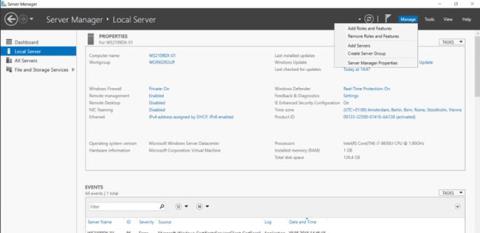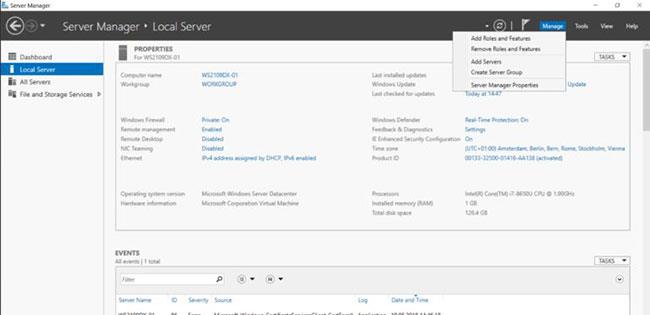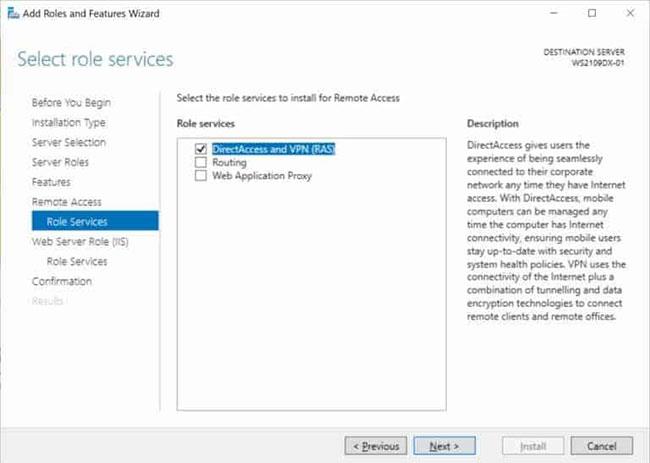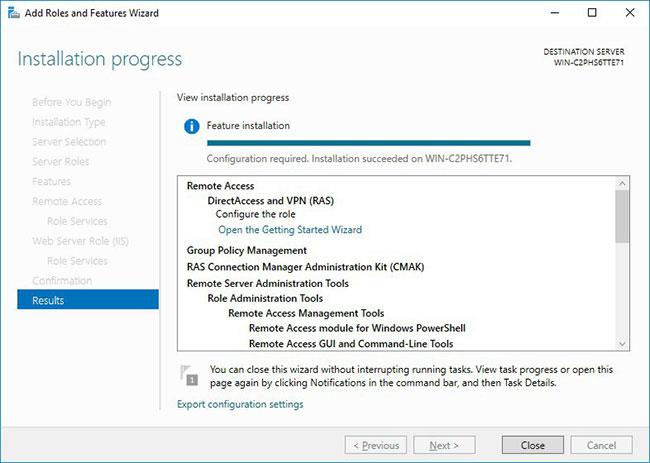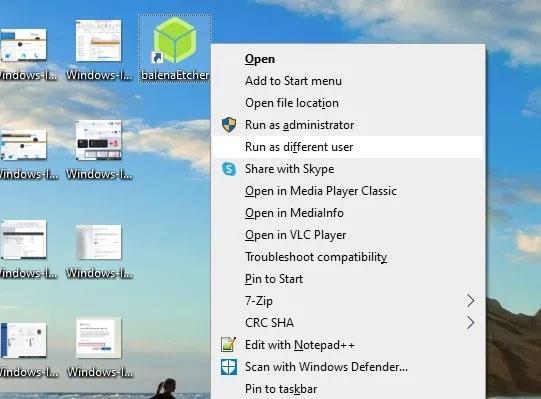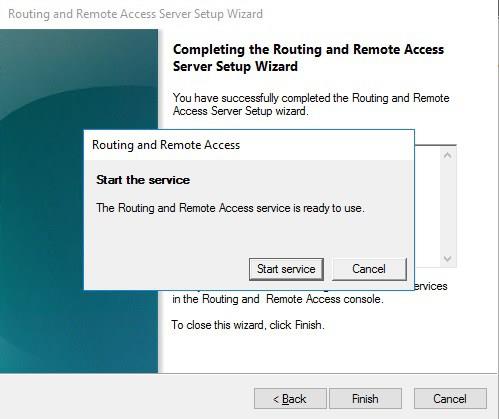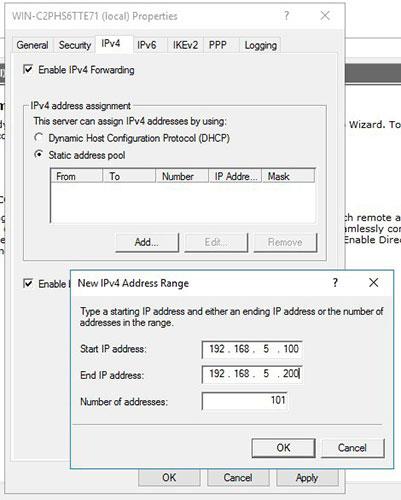Dagens artikkel er en trinn-for-trinn-guide for hvordan du installerer og konfigurerer VPN på Windows Server 2019 . Denne artikkelen viser deg hvordan du enkelt kan sette opp en VPN-server for et lite miljø, avdelingskontor eller vertsserver. Denne VPN-serveren (Virtual Private Network) lar deg koble fra eksterne klienter eller brannmurer til Windows Server.
For å installere VPN på Windows Server 2019, følg ganske enkelt disse trinnvise instruksjonene:
Installer ekstern tilgangsrolle
Først, installer Remote Access via Server Manager eller PowerShell .
Åpne Server Manager og velg Legg til roller og funksjoner .
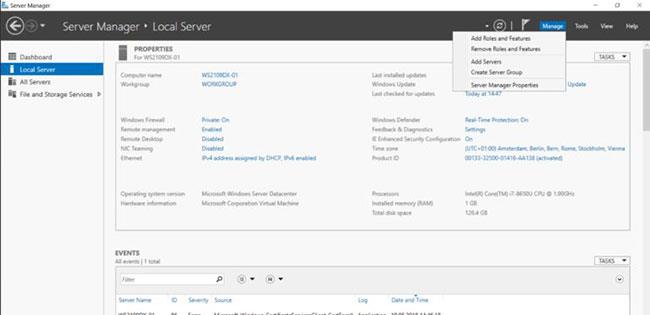
Velg Legg til roller og funksjoner
Velg Remote Access Rolle og klikk Neste ved å følge trinnene i veiviseren.
I trinnet Rolletjenester velger du DirectAccess og VPN (RAS) .
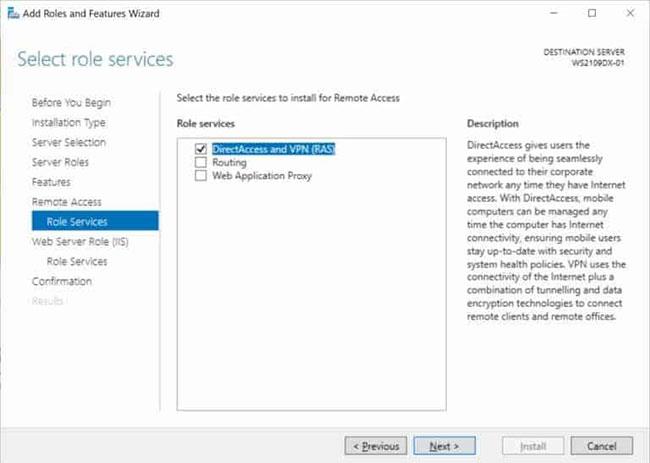
Velg DirectAccess og VPN (RAS)
I det siste trinnet, velg Installer for å installere Remote Access-rollen.
Dette kan kreve en omstart av serveren.
Installer og konfigurer VPN på Windows Server 2019
Etter vellykket installasjon kan du nå starte veiviseren for å installere og konfigurere VPN-server i Windows Server 2019.
Når funksjonene er installert, noe som kan ta en stund å fullføre, vil du se en Komme i gang-veiviser- kobling . Klikk Åpne Komme i gang-veiviseren .
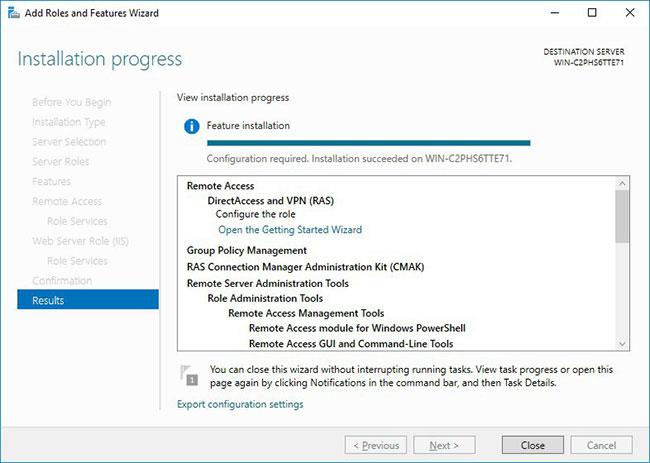
Klikk Åpne Komme i gang-veiviseren
Dette vil åpne en ny veiviser som hjelper deg med å konfigurere serveren. På den første skjermen velger du Distribuer bare VPN .
Dette vil åpne administrasjonskonsollen for ruting og fjerntilgang .
Høyreklikk på servernavnet og klikk på Konfigurer og aktiver ruting og fjerntilgang .
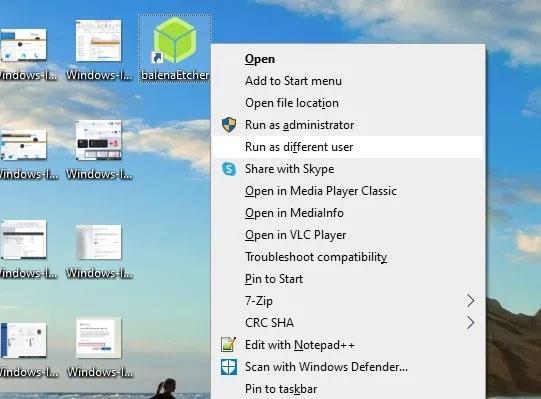
Klikk på Konfigurer og aktiver ruting og fjerntilgang
På den nye veiviseren velger du Egendefinert konfigurasjon.
Velg VPN-tilgang.
Etter å ha klikket på Fullfør , kan du nå starte Ruting and Remote Access -tjenesten .
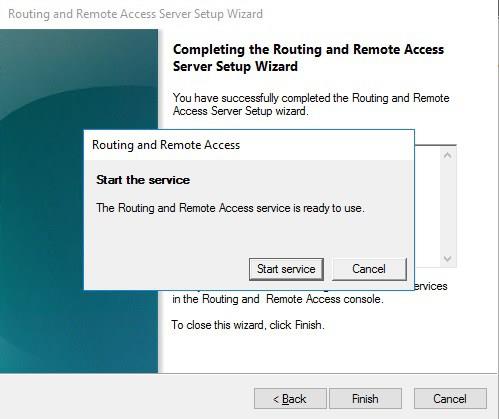
Start Ruting og Remote Access-tjenesten
Konfigurer nettverket og brukerne for å få tilgang til VPN
Hvis det er en brannmur mellom Internett og Windows Server, må du åpne følgende brannmurporter for å videresende dem til Windows Server:
- For PPTP : 1723 TCP og Protocol 47 GRE (også kjent som PPTP Pass-through).
- For L2TP over IPSEC: 1701 TCP og 500 UDP.
- For SSTP : 443 TCP.
Etter installasjonen må brukere ha ekstern tilgang aktivert for å koble til VPN-serveren. På en frittstående server kan dette gjøres i Computer Management MMC. I et domenemiljø kan dette gjøres i brukeregenskapsdelen til en Active Directory- bruker.

Aktiver ekstern tilgang for å koble til VPN-serveren
Hvis det ikke er noen DHCP-server i miljøet, må du legge til en statisk IP-adressegruppe (utvalg av adresser tilgjengelig for DHCP-klienter). Dette er ofte nødvendig hvis du har én enkelt server hos én tjenesteleverandør. I egenskapene til VPN-serveren kan du klikke på IPv4- fanen , aktivere og konfigurere det statiske adresseutvalget .
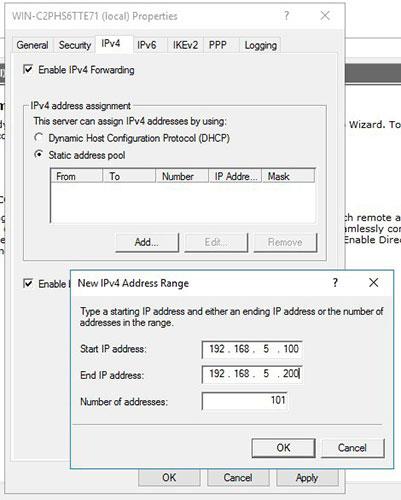
Aktiver og konfigurer statisk adressegruppe
Nå må du legge til en IP-adresse fra samme subnett som den statiske adressepoolen til serverens nettverksgrensesnitt, slik at brukere kan få tilgang til serveren.
Se mer: